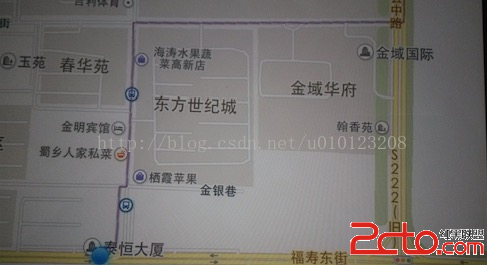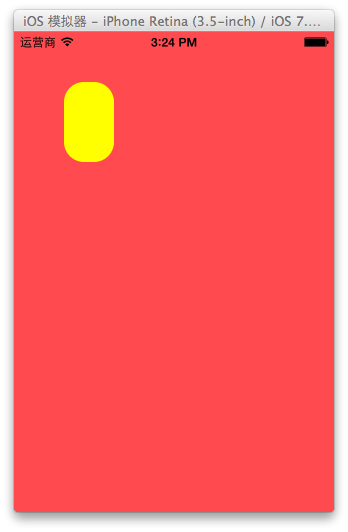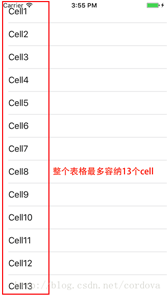iOS Webview自適應實際內容高度的4種方法詳解
編輯:IOS開發綜合
//第一種方法
- (void)webViewDidFinishLoad:(UIWebView *)webView
{
CGFloat webViewHeight=[webView.scrollView contentSize].height;
CGRect newFrame = webView.frame;
newFrame.size.height = webViewHeight;
webView.frame = newFrame;
_webTablewView.contentSize = CGSizeMake(320, newFrame.size.height + 64 + KWIDTH - 100);
}
//2.執行js語句 直接獲取html文檔的dom高度
- (void)webViewDidFinishLoad:(UIWebView *)webView{
CGFloatwebViewHeight =[[webViewstringByEvaluatingJavaScriptFromString:@document.body.offsetHeight]floatValue];
// CGFloat webViewHeight= [[webViewstringByEvaluatingJavaScriptFromString:@document.body.scrollHeight]floatValue];
CGRectnewFrame = webView.frame;
newFrame.size.height= webViewHeight;
webView.frame= newFrame;
}
//方法3.先將UIWebView的高度設為最小,然後再使用sizeThatFits就會返回剛好合適的大小
-(void)webViewDidFinishLoad:(UIWebView*)webVie{
CGSize actualSize = [webView sizeThatFits:CGSizeZero];
CGRect newFrame = webView.frame;
newFrame.size.height = actualSize.height;
webView.frame = newFrame;
}
//方法4.遍歷webview子視圖 獲取UIWebDocumentView高度即實際高度
-(void)webViewDidFinishLoad:(UIWebView *)webView{
CGFloat webViewHeight = 0.0f;
if([webView.subviews count] > 0)
{
UIView *scrollerView = webView.subviews[0];
if([scrollerView.subviews count] >
0)
{
UIView *webDocView = scrollerView.subviews.lastObject;
if ([webDocView isKindOfClass:[NSClassFromString(@UIWebDocumentView)class]])
{
webViewHeight = webDocView.frame.size.height;//獲取文檔的高度
webView.frame=webDocView.frame;
//更新UIWebView 的高度
}
}
}
}
以上所述是小編給大家介紹的iOS Webview自適應實際內容高度的4種方法詳解,希望對大家有所幫助,如果大家有任何疑問請給我留言,小編會及時回復大家的。在此也非常感謝大家對本站網站的支持!
相關文章
+